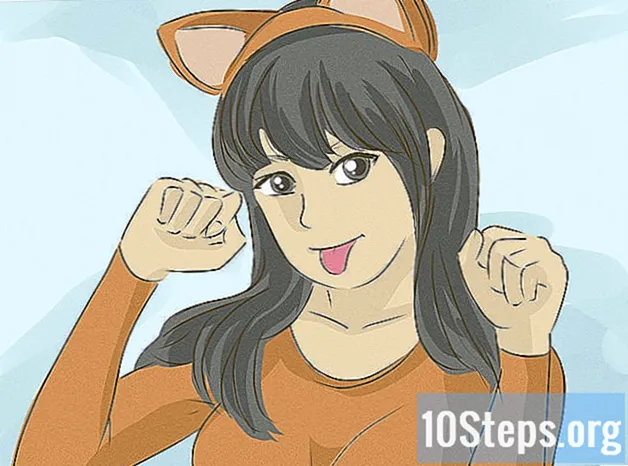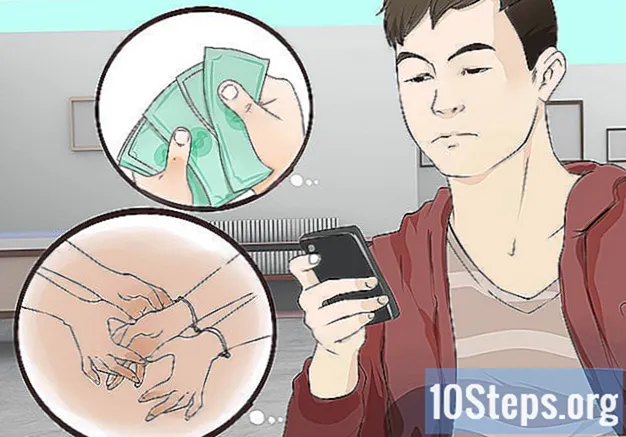Autor:
Roger Morrison
Dátum Stvorenia:
6 September 2021
Dátum Aktualizácie:
10 Smieť 2024
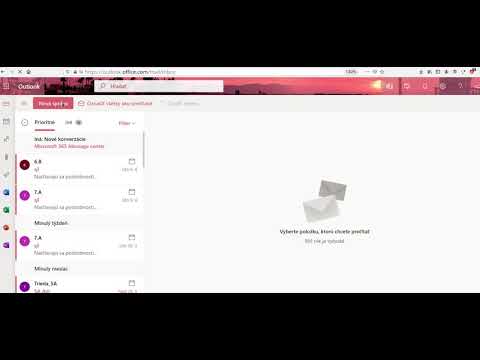
Obsah
Chcete poslať fotografie, ktoré ste nasnímali priateľom, rodine alebo sebe? Služby spoločnosti e-mail vám umožňuje priložiť k obrázkom obrazové súbory. Pri pripájaní súborov ich môžete poslať komukoľvek. Môžete to urobiť pomocou takmer akéhokoľvek zariadenia, ktoré používate e-mail.
kroky
Metóda 1 zo 4: iPhone alebo iPad
Nájdite obrázok, cez ktorý chcete poslať e-mail. V aplikácii Fotografie môžete vybrať akýkoľvek obrázok, ktorý chcete odoslať e-mail, Otvorte aplikáciu Fotografie a vyberte album, ktoré obsahuje požadovaný obrázok. Ak ste urobili fotografiu so svojím iDevice, zobrazí sa v albume „Camera Roll“. Dotykom na obrázok ho otvoríte.

Dotknite sa tlačidla „Zdieľať“. Táto ikona vyzerá ako rámček so šípkou vychádzajúcou z hora. Otvorí sa ponuka „Zdieľať“ a môžete si prezerať svoje albumy a pridať ďalšie fotografie.
Vyberte viac obrázkov. Môžete prehliadať svoju zbierku a pripojiť ďalšie obrázky. Môžete vybrať a nahrať až päť obrázkov súčasne.

Klepnite na ikonu „e-mail’. Tým sa vytvorí nová správa od e-mail s vybratými obrázkami. Vyplňte potrebné informácie a podľa potreby zadajte správu.- Budete musieť mať pripojený e-mailový účet k účtu „pošta’.
Zmeňte veľkosť obrázkov. Ak sa snažíte nahrať veľa obrázkov naraz, v jednom nemusí byť dostatok miesta e-mail (limit veľkosti správy je medzi 20 a 25 MB, v závislosti od e-mail).
- Dotknite sa lišty, ktorá zobrazuje veľkosť obrázkov.
- Vyberte „Malý“, „Stredný“, „Veľký“ alebo „Pôvodná veľkosť“. Spoločná veľkosť všetkých súborov sa zobrazí pre každú možnosť. Zmenšenie veľkosti obrázka tiež zníži jeho kvalitu. Ak príjemca správy chce fotografie vytlačiť, odošlite ich v pôvodnej veľkosti.

Odošlite správu. Klepnutím na tlačidlo „Odoslať“ správu odošlete. Môže to chvíľu trvať z dôvodu množstva obrázkov, ale proces nahrávania bude pokračovať na pozadí.
Metóda 2 zo 4: Android
Nájdite obrázok, cez ktorý chcete poslať e-mail. Môžete vybrať ľubovoľný obrázok v aplikácii „Fotografie“ alebo „Galéria“, ktorú chcete odoslať e-mail, Otvorte aplikáciu a vyberte album obsahujúci požadované obrázky. Klepnutím na obrázok ho otvoríte.
- Ak chcete vybrať viac ako jeden obrázok, dotknite sa prvého obrázka, ktorý chcete pridať, a potom sa dotknite každého, ktorý chcete pridať.
- Z dôvodu veľkého počtu verzií Android, tu zobrazené pokyny sa nemusia zhodovať s krokmi na vašom zariadení. Proces predkladania je však veľmi podobný bez ohľadu na verziu.
Dotknite sa tlačidla „Zdieľať“. Vyzerá to ako tri spojené body. Ďalej sa zobrazí zoznam dostupných možností zdieľania.
Vyberte svoju aplikáciu e-mail. Môžete použiť predvolenú aplikáciu “e-mail“alebo vaša žiadosť GMail, Klepnutím na aplikáciu vytvorte novú správu. Vybraté fotografie sa objavia priložené k e-mail.
- Po pripojení k správe nebudete môcť zmeniť veľkosť obrázkov. Každý obrázok bude zobrazovať jeho veľkosť. väčšina e-mail umožňuje správy do 25 MB.
- Vyplňte požadované informácie. napíšte e-mail príjemcu, predmet a ak chcete, pridajte správu do tela príjemcu e-mailom.

Odošlite správu. Klepnutím na tlačidlo „Odoslať“ správu odošlete. Môže to chvíľu trvať z dôvodu množstva obrázkov, ale proces nahrávania bude pokračovať na pozadí.
Metóda 3 zo 4: webmail
Skopírujte obrázok do počítača. Priloženie fotografie k správe e-mail poslal cez GMail, yahoo alebo iná služba webmail, budete musieť urobiť Nahrať Obrázok z počítača. To znamená, že najprv musíte skopírovať obrazový súbor do počítača, ak sa nachádza na inom zariadení.
- Pozrite sa, ako [[Transfer Images from digital Camera to Digital] do počítača | preniesť obrázky z digitálneho fotoaparátu do počítača.
- Tu je postup prenosu obrázkov z iPhone, iPod alebo iPad do počítača.
- Pozrite sa, ako preniesť obrázky zo zariadenia Android do počítača.
- Existujú výnimky. Môžete pripojiť súbory k GMail prostredníctvom Disku Google. Outlook.com a onedrive pracovať podobným spôsobom.
Ak je to potrebné, skonvertujte a zmeňte veľkosť svojich obrázkov. Ak boli fotografie, ktoré chcete poslať, nasnímané digitálnym fotoaparátom, sú pravdepodobne príliš veľké na to, aby sa dali pripojiť k e-mail, Musíte zmeniť veľkosť týchto obrázkov a previesť ich do formátov, ktoré sú vhodnejšie na zdieľanie, napríklad PNG a JPEG.
- Formáty ako BMP a RAW sú príliš veľké na odoslanie e-mail a môže spôsobiť problémy príjemcovi.
- Ak príjemca plánuje tieto obrázky použiť na výtlačku, nie je potrebné ich meniť.
Vytvorte novú správu. nôž Prihlásiť sa vo vašich službách e-mail a vytvoriť novú správu.
Pripojte obrázky. Aj keď sa tento postup líši v závislosti od e-mail, mali by ste v zásade kliknúť na ikonu „Pripojiť“ a vyhľadať súbory, ktoré sa majú pridať do počítača. Môžete tiež kliknúť a pretiahnuť obrázky do správy v okne prehliadača.
- Tlačidlo „Prílohy“ zvyčajne vyzerá ako kancelárska sponka.
- Predtým, ako budete pokračovať, budete musieť počkať na dokončenie prenosu obrázkov. Ak pripájate veľa obrázkov pomocou video spojenia, môže to trvať niekoľko minút. internet spomaľovať.
Odošlite správu. Po zadaní všetkých potrebných informácií a pripojení všetkých obrázkov odošlite správu kliknutím na tlačidlo „Odoslať“.
Metóda 4 zo 4: Klient e-mail
Skopírujte obrázok do počítača. Priloženie fotografie k správe e-mail zaslaná prostredníctvom zákazníka ako výhľad alebo buřňák, budete musieť urobiť Nahrať Obrázok z počítača. To znamená, že najprv musíte skopírovať obrazový súbor do počítača, ak sa nachádza na inom zariadení.
- Pozrite sa, ako preniesť obrázky z digitálneho fotoaparátu do počítača.
- Pozrite sa, ako preniesť obrázky z a iPhone, iPod alebo iPad do počítača.
- Pozrite sa, ako preniesť obrázky zo zariadenia Android do počítača.
Ak je to potrebné, skonvertujte a zmeňte veľkosť svojich obrázkov. Ak boli fotografie, ktoré chcete poslať, nasnímané digitálnym fotoaparátom, sú pravdepodobne príliš veľké na to, aby sa dali pripojiť k e-mail, Budete musieť zmeniť veľkosť týchto obrázkov a previesť ich do formátov, ktoré sú vhodnejšie na zdieľanie, napríklad PNG a JPEG.
- Formáty ako BMP a RAW sú príliš veľké na odoslanie e-mail a môže spôsobiť problémy príjemcovi.
- Ak príjemca plánuje tieto obrázky použiť na výtlačku, nie je potrebné ich meniť.
Vytvorte novú správu v e-mailovom programe e-mail. Vytvorte novú správu alebo odpovedzte na predchádzajúcu správu v doručenej pošte. Vyplňte všetky potrebné informácie, napríklad e-mail príjemca, predmet a telo správy.
Rozhodnite sa, či chcete vložiť obrázky do tela správy alebo ich poslať s prílohou. Ak sú obrázky vložené do tela e-mail, objavia sa v správe, len čo ju príjemca otvorí. Ak boli priložené, musí si ich príjemca stiahnuť, aby ich mohol zobraziť.
- Ak chcete príjemcovi uľahčiť ukladanie obrázkov, pošlite ich ako prílohu.
Pripojte obrázky. Kliknite na tlačidlo „Pripojiť“ (zvyčajne vyzerá ako kancelárska sponka). Otvorí sa prehliadač súborov, aby ste mohli vybrať obrázok, ktorý chcete pridať. Podržte kľúč ctrl na výber viacerých obrázkov naraz.
Vložte obrázky do tela e-mail. Ak uprednostňujete vkladanie obrázkov do e-mail, kliknite na ponuku alebo kartu „Vložiť“ a vyberte „Obrázok“. Vyhľadajte súbor v počítači. Keď ho pridáte, vloží sa tam, kde sa kurzor nachádzal v tele správy.
Odošlite správu. Po pripojení alebo vložení všetkých požadovaných obrázkov odošlite správu. Obrazové súbory sa prenesú na server e-mail, takže proces odoslania bude trvať dlhšie ako obvykle.
- Vaša služba e-mail môže mať limit veľkosti správy, zvyčajne medzi 20 a 25 MB. Ak pridáte príliš veľa obrázkov, správa sa nemusí odoslať.
Tipy
- Je súčasťou štítku on-line k správe neprikladajte veľký počet obrázkov e-mail, Priložte jednu až päť fotografií k jednej správe a neposielajte príliš veľa správ naraz. Ak chcete nahrať veľa obrázkov, skomprimujte ich do súboru PSČ.
- Posielať správy od e-mail s fotografiami pripojenými k vášmu vlastnému účtu je rýchly spôsob prenosu obrázkov z prenosných zariadení do počítača alebo naopak.